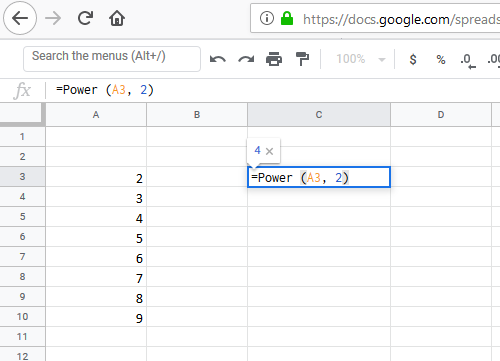Während es in Excel Formeln und Werkzeuge zum Ausführen einfacher Funktionen wie Addition, Subtraktion, Multiplikation usw. gibt, könnten exponentielle Berechnungen etwas kompliziert sein. Es gibt kein integriertes Tool dafür Führen Sie eine Exponentialrechnung in Microsoft Excel durch. Wir müssten uns also auf bestimmte Formeln verlassen.
So führen Sie Exponentialrechnungen in Excel durch
Exponentielle Berechnungen können entweder mit der Potenzfunktion oder der ^-Funktion durchgeführt werden. Beide sind einfach zu bedienen. Wir werden uns mit folgenden Themen befassen:
- So führen Sie mithilfe der Potenzfunktion eine Exponentialrechnung für eine Zahl in einer Zelle in Excel durch
- So führen Sie mit der Power-Funktion eine exponentielle Berechnung von Zahlen in einem Zellbereich in Excel durch
- So führen Sie eine Exponentialrechnung für eine Zahl durch, indem Sie in Excel den ^-Operator verwenden
- So führen Sie mit dem ^-Operator eine exponentielle Berechnung von Zahlen in einem Zellbereich in Excel durch
1]Führen Sie mithilfe der Potenzfunktion eine Exponentialrechnung für eine Zahl in einer Zelle in Excel durch
Mit der Potenzfunktion können wir den Exponentialwert einer Zahl in einer bestimmten Zelle berechnen. Die Formel für die Potenzfunktion lautet wie folgt:
=Power (| , | )
Dabei ist
Bitte beachten Sie, dass in der Formel nach dem Komma ein Leerzeichen steht.
Z.B. Wenn wir den Exponentialwert hoch 2 für eine Zahl in Zelle A3 ermitteln müssen, lautet die Formel:
=Power (A3, 2)
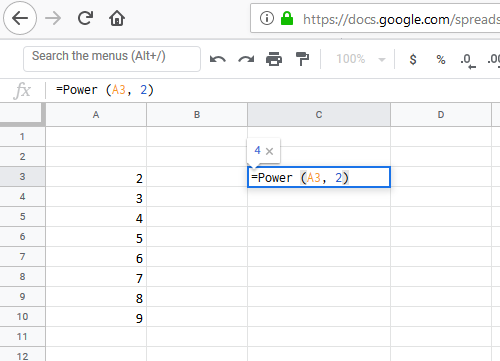
Geben Sie die Formel in die Zelle ein, in der der Exponentialwert angezeigt werden soll. Nehmen wir die Zelle an, in der wir den Wert in Zelle C3 haben möchten. Drücken Sie die Eingabetaste und der Exponentialwert wird in Zelle C3 angezeigt.
2]Führen Sie mithilfe der Potenzfunktion eine exponentielle Berechnung von Zahlen in einem Zellbereich in Excel durch
In den kommenden Beispielen werden wir den Füllpunkt verwenden, um den Zellbereich zu füllen. Der Füllpunkt ist eine intelligente Option in Excel und hilft beim Ziehen einer Formel auf einen Bereich von Zellen. Dieser Handle erkennt ein Muster und repliziert es zusammen mit den Zellen. Wenn eine Formel in einer bestimmten Zelle verwendet wird, erkennt der Füllpunkt die Absicht und füllt die übrigen Zellen auf ähnliche Weise aus.
Wenn Sie einen Zellbereich in einer Spalte angeordnet haben und den Exponentialwert der Zahlen in diesem Bereich ermitteln möchten, ziehen Sie einfach die Exponentialformel herunter.
Z.B. Nehmen wir an, Sie benötigen die Exponentialwerte hoch 2 von Zahlen, die in den Zellen von A3 bis A8 in der Zeile C angeordnet sind. Klicken Sie auf C3 und geben Sie die zuvor erwähnte Formel ein:
=Power (A3, 2)
Klicken Sie irgendwo außerhalb der Zelle und dann wieder darauf. Dadurch wird die Option zum Auswählen weiterer Zellen hervorgehoben. Ziehen Sie die Formel nach unten auf C8.
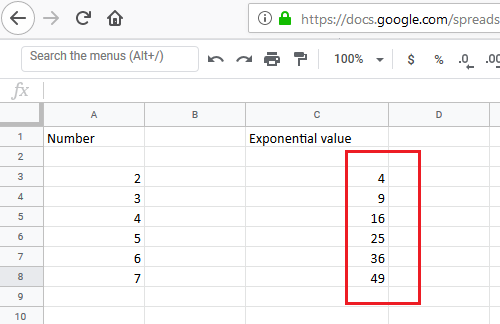
Klicken Sie irgendwo außerhalb der Spalte, und der Exponentialwert des Bereichs wird in Spalte C angezeigt.
3]Führen Sie mit dem ^-Operator eine Exponentialrechnung für eine Zahl in einer Zelle in Excel durch
Mit dem ^-Operator lässt sich der Exponentialwert einer Zahl noch einfacher berechnen. Die Formel für die Verwendung des ^-Operators lautet wie folgt:
=| ^ |
Z.B. Wenn wir wie bei der Potenzfunktion den Exponentialwert hoch 2 für eine Zahl in Zelle A3 ermitteln müssen, lautet die Formel:
= A1^3
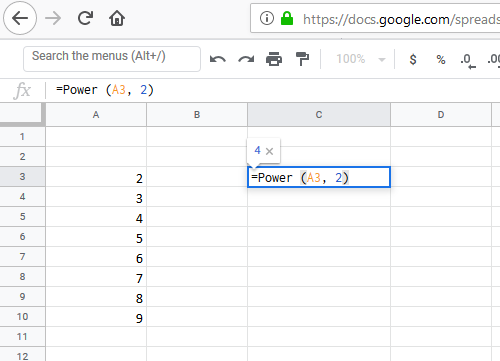
Geben Sie die Formel in die Zelle ein, in der der Exponentialwert angezeigt werden soll. In diesem Beispiel könnten wir davon ausgehen, dass es sich bei der Zelle um C3 handelt. Geben Sie die Formel in Zelle C3 ein und drücken Sie die Eingabetaste, um das gewünschte Ergebnis zu erhalten.
4]Führen Sie mit dem ^-Operator eine exponentielle Berechnung von Zahlen in einem Zellbereich in Excel durch
Um den Exponentialwert von Zahlen in einem Zellbereich zu berechnen, ziehen Sie einfach die Formel über die Zellen, ähnlich wie bei der Potenzfunktion.
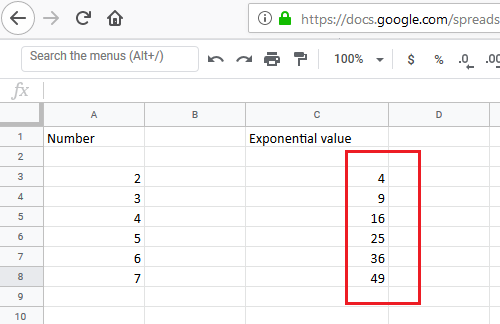
Z.B. Wenn sich die Zahlen, für die Sie den Exponentialwert benötigen, in den Zellen A3 bis A8 befinden und Sie die Exponentialwerte in Spalte C von Zelle C3 bis C8 benötigen, geben Sie die Formel in Zelle C3 ein, klicken Sie irgendwo außerhalb der Zelle und dann erneut auf C3. Ziehen Sie abschließend die Formel von Zelle C3 nach Zelle C8, um alle Werte anzuzeigen.
In den kommenden Beispielen werden wir den Füllpunkt verwenden, um den Zellbereich zu füllen. Der Füllpunkt ist eine intelligente Option in Excel und hilft beim Ziehen einer Formel auf einen Bereich von Zellen. Dieser Handle erkennt ein Muster und repliziert es zusammen mit den Zellen. Wenn eine Formel in einer bestimmten Zelle verwendet wird, erkennt der Füllpunkt die Absicht und füllt die übrigen Zellen auf ähnliche Weise aus.
Hoffe das hilft.
Gibt es eine Exponentialfunktion in Excel?
Ja, es gibt eine exponentielle Excel-Funktion (bzw EXP-Funktion), mit dem ein numerischer Wert zurückgegeben wird e wird mit einer bestimmten Zahl oder Zelle potenziert und wird häufig mit der LOG-Funktion verwendet. Hier, e ist die Exponentialkonstante (die Basis des natürlichen Logarithmus) und ihr Wert ist gleich 2,71 etwa. Die Syntax der EXP-Funktion wird als EXP(Nummer) geschrieben. Nehmen wir also an, Sie möchten die Konstante e mit der Potenz des in Zelle A3 vorhandenen Werts bestimmen, dann lautet die Formel der EXP-Funktion =EXP(A3).
Welche Formel wird verwendet, um die Varianz eines Zellbereichs in Excel zu berechnen?
Sie können verwenden VAR.P (wenn Daten oder Argumente die gesamte Population sind) oder VAR.S (wenn Daten oder Argumente eine Stichprobe der Grundgesamtheit sind) Funktion einschließlich des Zellbereichs zur Schätzung der Varianz basierend auf den Eingabedaten. Die Syntax lautet wie folgt: VAR.S(number1,[number2],[number3]...) oder VAR.P(number1,[number2],...). Um die Varianz eines Zellbereichs (z. B. A1 bis A5) in Excel zu berechnen, geben Sie die Formel als ein =VAR.S(A1:A5).